Samsung SGH-A707ZRCATT, SGH-A707DAACIN User Manual

SYNCTM
TELÉFONO MÓVIL
PORTÁTIL DE BANDA
CUÁDRUPLE
Manual del usuario
Por favor lea este manual antes de usar el
teléfono y consérvelo para consultarlo en el futuro.
A707UCGD2__ATT_WB_042307_F10
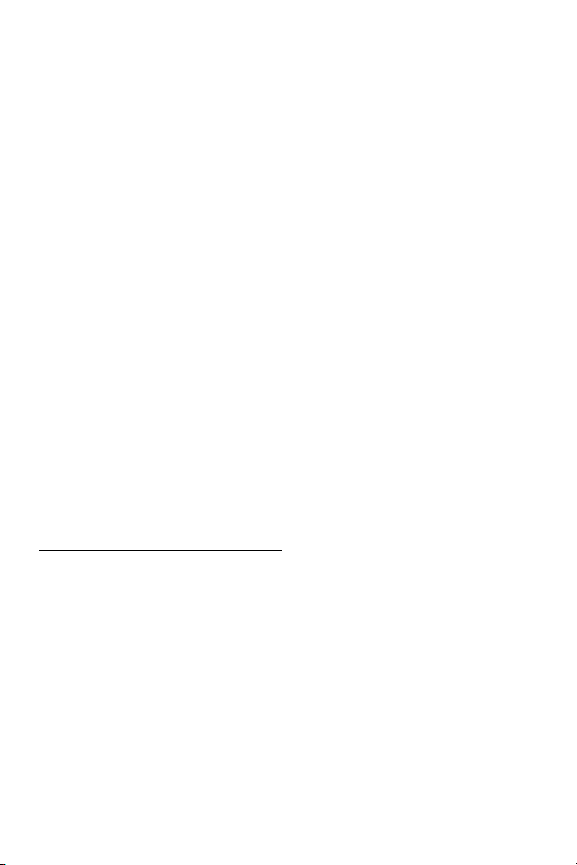
Propiedad intelectual
Toda la propiedad intelectual, según se describe a continuación, ya sea propiedad de
Samsung o que de otra forma pertenezca a Samsung o a sus proveedores
respectivos, que esté relacionada con el teléfono SAMSUNG, incluida, entre otros,
los accesorios, las piezas o el software relacionados con el mismo (el "Sistema del
teléfono"), es propiedad de Samsung y está protegida bajo las leyes federales,
estatales y las disposiciones de tratados internacionales. La propiedad intelectual
incluye, entre otros, las invenciones (que puedan o no patentarse), las patentes, los
secretos comerciales, derechos de autor, software, los programas de cómputo y la
documentación conexa y demás obras de autoría. Queda prohibido infringir o
contravenir de cualquier otra forma los derechos obtenidos en virtud de la Propiedad
intelectual. Además, usted se compromete a no modificar, preparar obras derivadas,
realizar la ingeniería inversa, descompilar, desensamblar, ni de otra forma tratar de
crear código fuente a partir del software (ni tampoco intentar lo antes indicado). A
usted no se le transfiere ni derecho ni título alguno de propiedad sobre la Propiedad
intelectual. SAMSUNG y sus proveedores retienen todos los derechos aplicables a la
Propiedad intelectual.
Samsung Telecommunications America (STA), LLC
Oficina central: Centro de Atención al Cliente:
1301 E. Lookout Drive 1000 Klein St.
Richardson, TX 75082 Plano, TX 75074
Tel. sin costo: 1.888.987.HELP (4357)
Dirección en Internet: http://www.samsungusa.com
©
2007 Samsung Telecommunications America, L.P. es una marca comercial
registrada de Samsung Electronics America, Inc. y sus entidades relacionadas.
GH68-14078A
Impreso en Corea
Openwave® es una marca comercial registrada de Openwave, Inc.
RSA® es una marca comercial registrada de RSA Security, Inc.
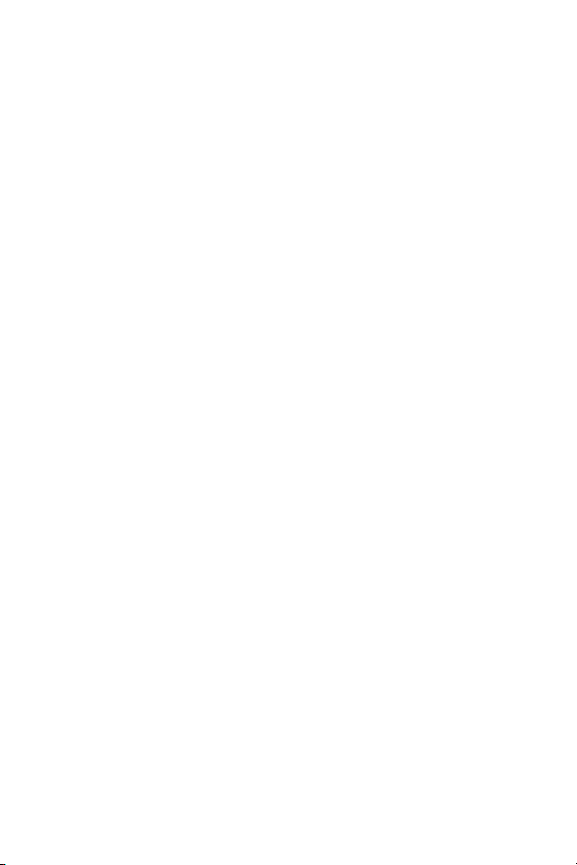
Descargo de responsabilidad de las garantías;
exclusión de responsabilidad
EXCEPTO SEGÚN SE ESTABLECE EN LA GARANTÍA EXPLÍCITA QUE APARECE EN LA
PÁGINA DE GARANTÍA INCLUIDA CON EL PRODUCTO, EL COMPRADOR ADQUIERE EL
PRODUCTO "TAL CUAL" Y SAMSUNG NO OFRECE GARANTÍA EXPLÍCITA NI IMPLÍCITA
DE ABSOLUTAMENTE NINGÚN TIPO CON RESPECTO AL PRODUCTO, INCLUIDA,
ENTRE OTRAS, LA DE CONDICIONES APTAS PARA LA VENTA O LA DE QUE EL
PRODUCTO SE ADECUA A LOS FINES O USOS ESPECÍFICOS PARA LOS QUE SE
ADQUIRIÓ; EL DISEÑO, LA CONDICIÓN O CALIDAD DEL PRODUCTO; EL DESEMPEÑO
DEL PRODUCTO; LA MANO DE OBRA DEL PRODUCTO O DE LOS COMPONENTES
CONTENIDOS EN EL MISMO; NI LA DE CUMPLIMIENTO CON LOS REQUISITOS DE LEY,
NORMA, ESPECIFICACIÓN O CONTRATO ALGUNO RELACIONADOS CON EL
PRODUCTO. NADA DE LO CONTENIDO EN EL MANUAL DE INSTRUCCIONES DEBERÁ
INTERPRETARSE COMO QUE SE OTORGA UNA GARANTÍA EXPLÍCITA O IMPLÍCITA DE
ABSOLUTAMENTE NINGÚN TIPO CON RESPECTO AL PRODUCTO. ADEMÁS,
SAMSUNG NO SE HACE RESPONSABLE POR NINGÚN DAÑO DE NINGÚN TIPO QUE
RESULTE DE LA COMPRA O EL USO DEL PRODUCTO O QUE SURJA DEL
INCUMPLIMIENTO DE LA GARANTÍA EXPLÍCITA, INCLUIDOS LOS DAÑOS
INCIDENTALES, ESPECIALES O RESULTANTES NI POR LA PÉRDIDA DE GANANCIAS O
BENEFICIOS ESPERADOS.
A707UCGD2__ATT_WB_042307_F10
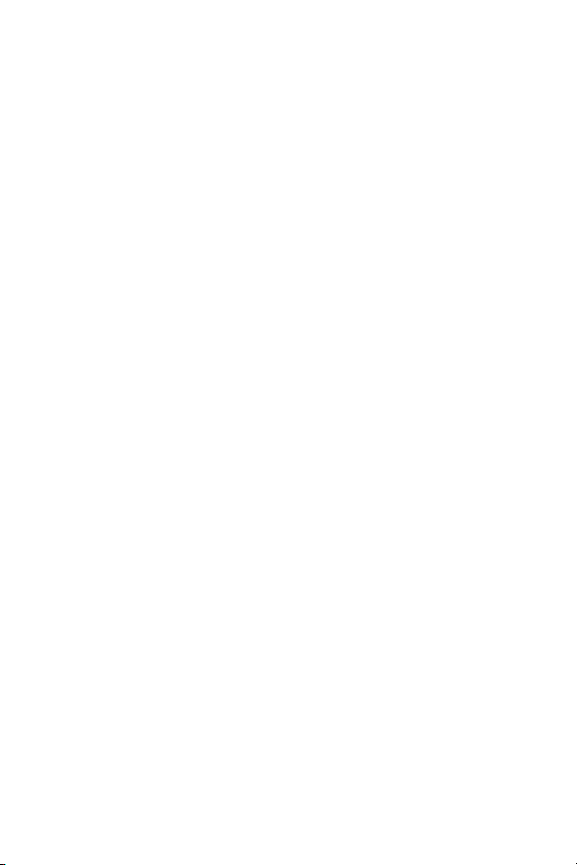
Contenido
Sección 1: Cómo empezar ..............................................................................8
Información sobre la tarjeta SIM ...............................................................................8
Encendiendo o apagando el teléfono .......................................................................11
Configuración del correo de voz .............................................................................. 12
Sección 2: Explicación del teléfono .............................................................14
Funciones del teléfono ............................................................................................14
Vista abierta del teléfono ........................................................................................15
Vista cerrada del teléfono .......................................................................................17
Componentes de la pantalla interna ........................................................................ 18
Selección de funciones y opciones ..........................................................................21
Teclas de comando .................................................................................................22
Sección 3: Funciones de las llamadas .........................................................24
Realización de llamadas .........................................................................................24
Contestación de llamadas ....................................................................................... 25
Compartir video ......................................................................................................26
Reproducir una grabación de compartir video .........................................................28
Llamadas recientes ................................................................................................28
Duración de la llamada ...........................................................................................30
Volumen de datos ...................................................................................................30
Duración de llamadas de datos ............................................................................... 31
Modo de silencio ....................................................................................................31
Opciones durante una llamada ................................................................................31
Sección 4: Navegación de menús ................................................................ 36
Navegación de menús ............................................................................................36
Resumen de menús ................................................................................................ 37
Sección 5: Introducción de texto .................................................................49
Cambio del método de introducción de texto ...........................................................49
Uso del método de introducción T9 ......................................................................... 50
Uso del método de introducción de alfabeto ............................................................51
Uso del método de introducción de símbolos ..........................................................52
Uso del método de introducción numérico ..............................................................53
Sección 6: Explicación de su libreta de direcciones ................................... 54
Uso de la lista de contactos ....................................................................................54
Opciones de entrada de la libreta de direcciones ....................................................55
Añadir un contacto nuevo .......................................................................................56
Marcación de un número desde la tarjeta SIM usando el número de ubicación .......58
Marcación rápida ....................................................................................................59
Búsqueda de mi propio número telefónico ..............................................................60
Modo de FDN ..........................................................................................................60
Ajustes de grupo .....................................................................................................60
Manejo de las entradas de la libreta de direcciones ................................................61
4
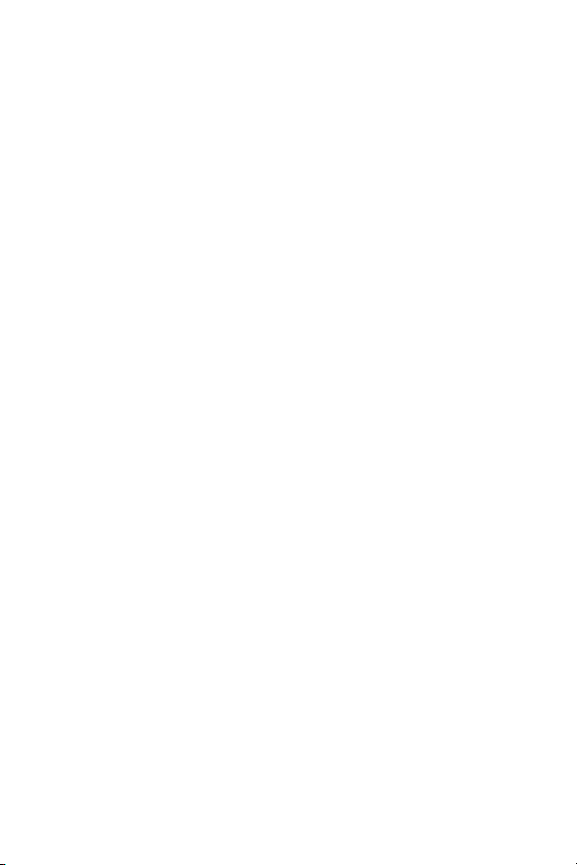
Sección 7: Mensajería .................................................................................64
Tipos de mensajes ..................................................................................................64
Creación y envío de mensajes nuevos .....................................................................64
Mensajes de texto ...................................................................................................64
Recuperación de mensajes nuevos .........................................................................70
Uso de las opciones de mensajes ............................................................................71
Uso de mensajería instantánea (MI) .........................................................................72
Conectarse a su cuenta de mensajería instantánea .................................................73
Conectarse a su cuenta de Email móvil ...................................................................73
Uso de las plantillas de mensajes ............................................................................74
Eliminación de mensajes ........................................................................................74
Ajustes de mensajería .............................................................................................75
Estado de la memoria .............................................................................................78
Sección 8: Cambio de ajustes ...................................................................... 79
Ajustes de sonido ....................................................................................................79
Ajustes de pantalla .................................................................................................82
Hora y fecha ...........................................................................................................84
Ajustes de teléfono .................................................................................................85
Configuración de llamadas ......................................................................................86
Conectividad ...........................................................................................................90
Configuración de las conexiones del teléfono ..........................................................92
Configuración de la conexión USB del teléfono ........................................................94
Actualización de software .......................................................................................94
Configuración de aplicaciones .................................................................................94
Seguridad ...............................................................................................................95
Restablecer configuración .......................................................................................97
Configuración de memoria ......................................................................................98
Ajustes del uso compartido de video .......................................................................99
Sección 9: Tiendas de AT&T ....................................................................... 101
Comprar audio ......................................................................................................101
Comprar juegos ....................................................................................................102
Comprar gráficos ..................................................................................................102
Comprar contenido de multimedia ........................................................................102
Comprar aplicaciones ...........................................................................................103
Acceso al inicio de MEdia Net ...............................................................................103
Sección 10: Música de AT&T ...................................................................... 104
Acceso a Música de AT&T .....................................................................................104
Añadir música a su teléfono ..................................................................................104
Uso del reproductor de música ..............................................................................107
Multitareas ...........................................................................................................108
Uso de las listas de reproducción ..........................................................................109
Uso de la identificación de música (MusicID) ........................................................112
Música en transmisión continua ............................................................................114
Video musical .......................................................................................................115
Contenido 5
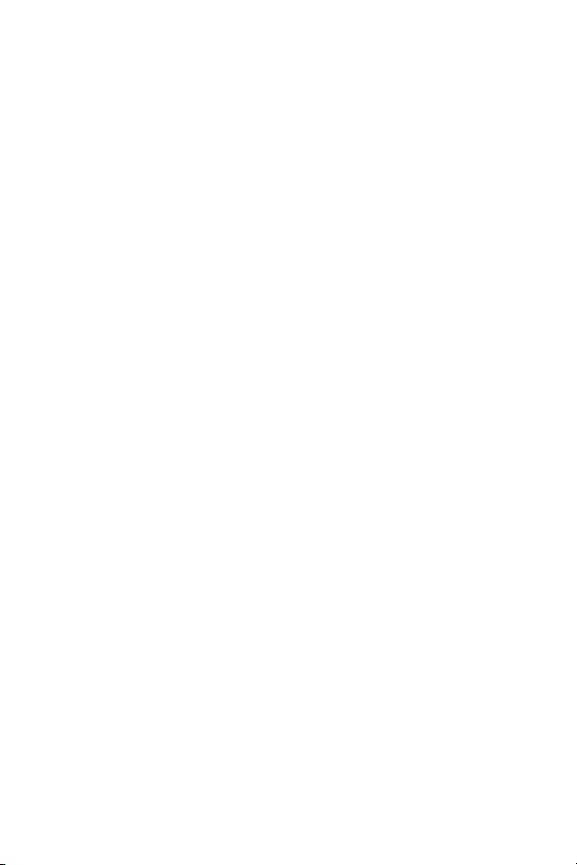
El chisme ..............................................................................................................115
Comunidad ...........................................................................................................116
Sección 11: Video de Cellular ..................................................................... 117
Opciones del Video de Cellular ..............................................................................118
Opciones de multimedia .......................................................................................119
Uso de las categorías de video ..............................................................................120
Personalizar el Video de Cellular ...........................................................................121
Mis compras .........................................................................................................121
Controles parentales .............................................................................................122
Sección 12: Uso de las aplicaciones .......................................................... 124
Comprar aplicaciones ...........................................................................................124
Uso de la cámara ..................................................................................................125
Uso de la videocámara ..........................................................................................129
Reproductor de multimedia ...................................................................................132
Grabar audio .........................................................................................................133
Alarmas ................................................................................................................134
Calendario ............................................................................................................135
Tareas ..................................................................................................................139
Nota .....................................................................................................................139
Calculadora ..........................................................................................................140
Calculadora de propina ......................................................................................... 140
Convertidor ...........................................................................................................140
Hora mundial ........................................................................................................ 141
Temporizador .......................................................................................................141
Cronómetro ..........................................................................................................141
Sección 13: Red de los medios y WAP ....................................................... 142
Acceso a la página inicial de MEdia Net ................................................................142
Acceso a la página de MEdia Net ..........................................................................145
Navegar con el explorador WAP ............................................................................145
Uso de Favoritos ...................................................................................................147
Descarga de archivos multimedia .........................................................................148
Uso del historial ....................................................................................................149
Borrar caché .........................................................................................................149
Vaciar cookies ......................................................................................................149
Cambio de los perfiles WAP ..................................................................................150
Sección 14: Accesibilidad .......................................................................... 152
Sección 15: Información de salud y seguridad .........................................153
Información de salud y seguridad .........................................................................153
Productos móviles de Samsung y reciclaje ............................................................156
Adaptador de viaje certificado por UL ....................................................................156
Información al consumidor sobre los teléfonos móviles .........................................156
Seguridad al conducir ........................................................................................... 163
Escuchar con responsabilidad ...............................................................................164
Entorno de funcionamiento ...................................................................................166
6
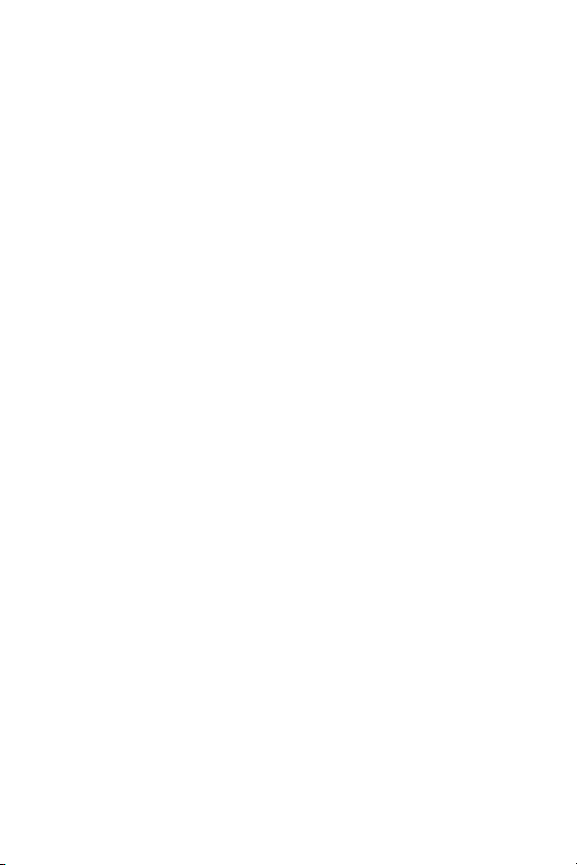
Uso del teléfono cerca de otros dispositivos electrónicos ......................................166
Atmósferas potencialmente explosivas ..................................................................168
Llamadas de emergencia ......................................................................................169
Precauciones y aviso de la FCC .............................................................................170
Otra información importante sobre la seguridad ....................................................170
Desempeño de producto .......................................................................................171
Disponibilidad de varias funciones y tonos de timbre ............................................172
Reserva de batería y tiempo de conversación ........................................................172
Precauciones con la batería ..................................................................................172
Cuidado y mantenimiento .....................................................................................173
Sección 16: Información de la garantía ..................................................... 175
Garantía limitada estándar ....................................................................................175
Índice .......................................................................................................... 179
Contenido 7
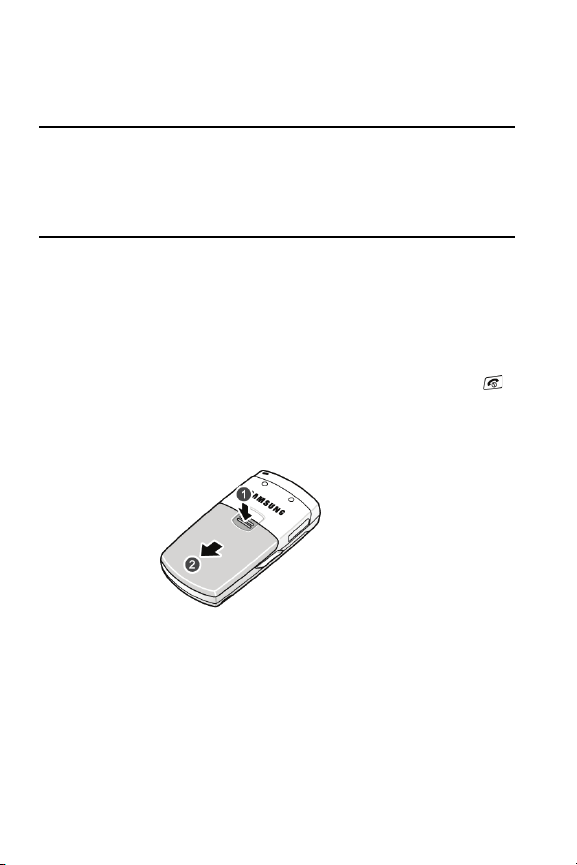
Sección 1: Cómo empezar
Temas que se cubren
Sección 1: Información de la tarjeta SIM
• Encendiendo o apagando el teléfono
• Configuración del correo de voz
Esta sección describe los primeros pasos para operar su teléfono.
Información sobre la tarjeta SIM
Al suscribirse a los servicios de una red celular 3G, usted recibirá una tarjeta USIM
(Módulo de identificación del suscriptor universal) conectable, cargada con los detalles
de su suscripción, tales como su número PIN y los servicios opcionales disponibles.
Instale y cargue el teléfono
1. De ser necesario, apague el teléfono manteniendo presionada la tecla
hasta que aparezca la imagen de apagado.
2. Extraiga la batería presionando el pasador de la batería hacia abajo y
alejando la cubierta, como se muestra.
8
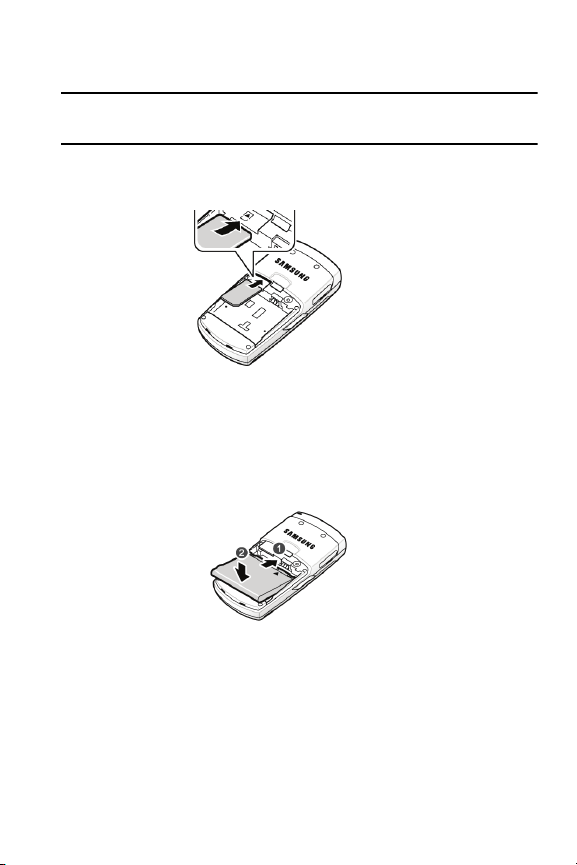
Instalación de la tarjeta SIM
Información sobre la tarjeta SIM
¡Importante!: La tarjeta SIM conectable y sus contactos pueden dañarse fácilmente si ésta se raspa o se
dobla. Tenga precaución al instalar o extraer la tarjeta y mantenga todas las tarjetas SIM
fuera del alcance de los niños.
Asegúrese de que los contactos dorados de la tarjeta estén dirigidos hacia abajo,
después deslice la tarjeta SIM en el acoplamiento.
Instalación de la batería
1. Coloque la batería de manera que las lengüetas queden alineadas con las
ranuras ubicadas en la parte inferior del teléfono.
2. Presione la batería hacia abajo hasta que se acomode en su posición.
Asegúrese de que la batería quede debidamente instalada antes de encender
el teléfono.
3. Con la batería debidamente instalada en el teléfono, coloque la cubierta y
deslícela hasta que se acomode.
Sección 1: Cómo empezar 9
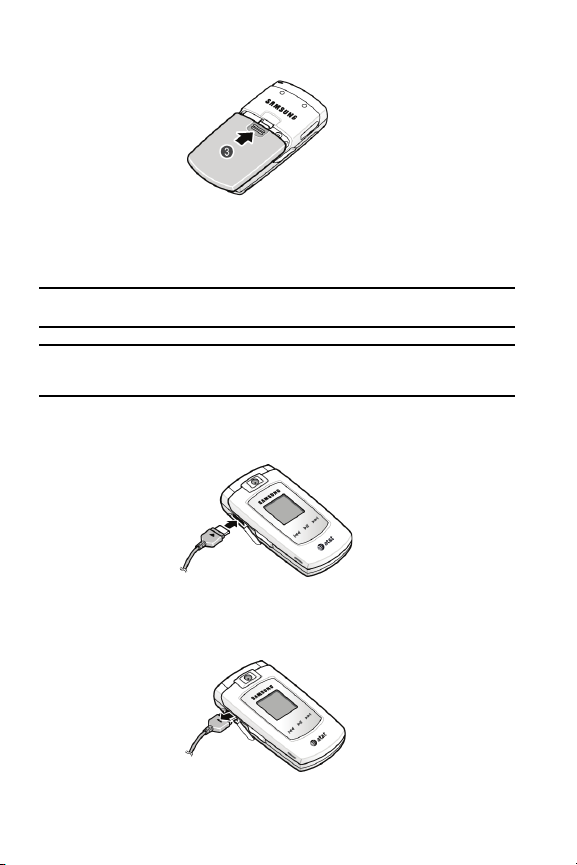
Carga de la batería
El teléfono se alimenta de una batería de ión de litio recargable. Use el adaptador de
viaje para cargar la batería y use únicamente baterías y cargadores autorizados por
Samsung.
Nota: Debe cargar la batería completamente antes de usar el teléfono por primera vez. Una batería
descargada se vuelve a cargar completamente en aproximadamente 200 minutos.
Nota: Para conectarlo a un abastecedor eléctrico fuera de EE.UU., debe usar un adaptador con la
configuración apropiada para el tomacorriente. Usar un adaptador equivocado pudiera dañar el
teléfono y anular su garantía.
1. Enchufe el conector del adaptador de viaje en la clavija ubicada en el costado
del teléfono.
2. Enchufe el adaptador a un tomacorriente de pared AC estándar.
3. Cuando el teléfono esté completamente cargado (el icono de la batería estará
inmóvil), desenchufe el adaptador del tomacorriente.
10
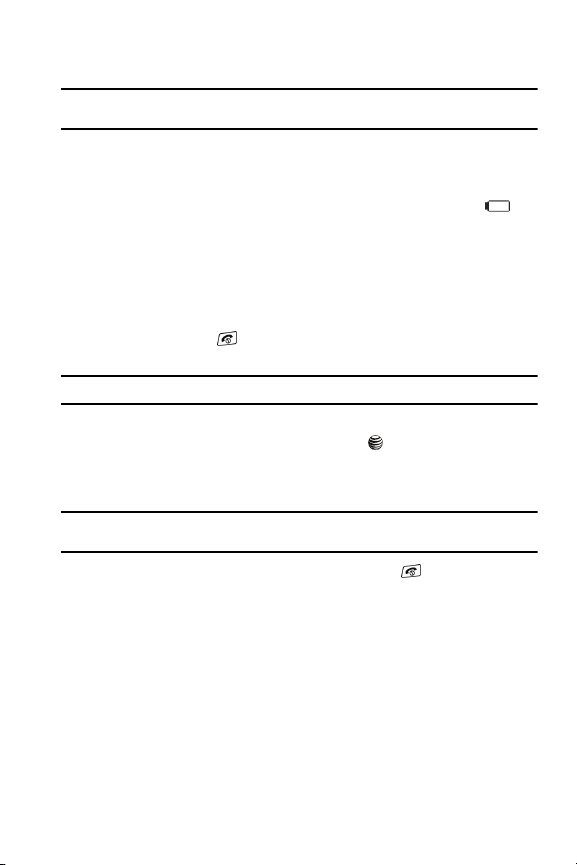
Encendiendo o apagando el teléfono
4. Retire el adaptador del teléfono jalando con cuidado el conector hacia afuera.
Nota: Debe desenchufar el adaptador antes de extraer la batería del teléfono mientras se carga para evitar
que se dañe.
Indicador de batería baja
Cuando la batería está baja y sólo quedan unos cuantos minutos de tiempo para
conversar, se escucha un tono de advertencia, en la pantalla aparece el mensaje
“Batería baja” repitiéndose a intervalos regulares y el icono de batería vacía
parpadea. La luz de fondo se apaga para conservar la energía restante de la batería.
Si el nivel de la batería baja demasiado, el teléfono se apagará automáticamente.
Vuelva a cargar la batería.
Encendiendo o apagando el teléfono
1. Abra el teléfono.
2. Presione la tecla y manténgala presionada hasta que aparezca la
imagen de encendido del teléfono.
Nota: No encienda el teléfono cuando se prohíba el uso de teléfonos móviles.
3. Si el teléfono le solicita que introduzca una contraseña, introdúzcala y
presione la tecla suave Confirmar o la tecla . Para obtener más detalles
"Cambiar contraseña del teléfono"
consulte
El teléfono busca la red y cuando la encuentra aparece la pantalla de espera.
En ese momento podrá realizar o recibir llamadas.
Nota: El idioma de la pantalla está predefinido por la fábrica como Automática. Para cambiar el idioma , use
el menú Lenguaje. Para obtener más detalles consulte
4. Cuando desee apagar el teléfono, presione la tecla y manténgala
presionada hasta que aparezca la imagen de apagado.
en la página 97.
"Ajustes de teléfono" en la página 85.
Sección 1: Cómo empezar 11
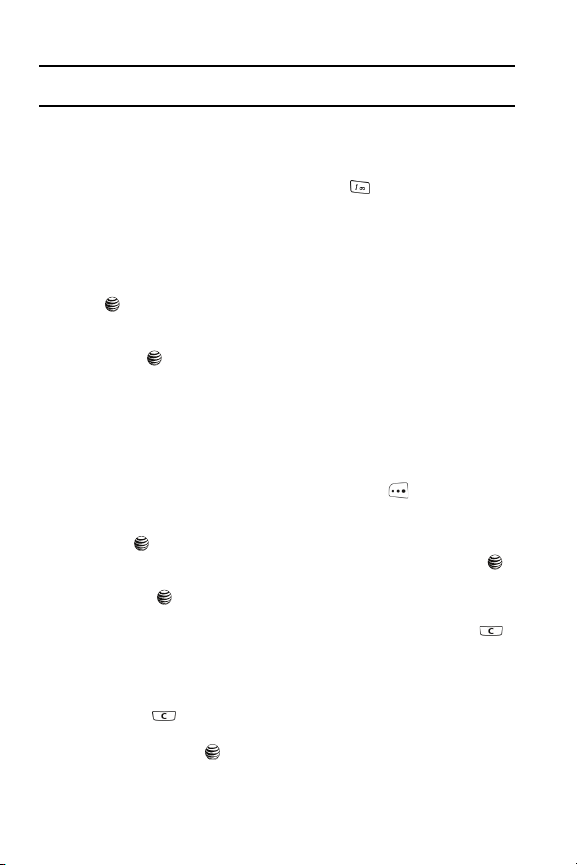
Nota: Debe guardar el número del servidor del co rreo de voz antes de ingresar al servidor. Su proveedor de
servicio puede darle el número.
Configuración del correo de voz
Para tener acceso a su correo de voz usando el teclado, realice los siguientes pasos:
1. Abra el teléfono para tener acceso al teclado.
2. Desde la pantalla de espera, presione la tecla y manténgala presionada.
3. Siga las indicaciones del correo de voz para tener acceso a los mensajes.
Acceso al correo de voz
1. En el modo de espera, presione la tecla suave Menú para tener acceso al
modo de menús.
2. Resalte Llamadas recientes y presione la tecla suave Seleccionar o la tecla
.
3. Resalte Buzón de voz.
4. Resalte Conectar al correo de voz y presione la tecla suave Seleccionar o
la tecla .
5. Cuando se conecte, siga las indicaciones vocales del centro del correo de
voz.
Cambio del nombre y número del correo de voz
Su tarjeta SIM le da el número de servicio predeterminado del centro de correo de voz.
Sin embargo, tal vez usted necesite cambiar el número. Use el siguiente procedimiento
para cambiar el número de su correo de voz.
1. En el modo de espera, presione la tecla suave Menú para tener acceso
al modo de menús.
2. Resalte Llamadas recientes y presione la tecla suave Seleccionar o la
tecla .
3. Resalte Buzón de voz y presione la tecla suave Seleccionar o la tecla .
4. Resalte Número del servidor de voz y presione la tecla suave Seleccionar
o la tecla .
5. Presione la tecla suave Editar.
6. Para editar el Nombre del servidor de voz, resalte Nombre y presione
para borrar el nombre actual y después el teclado para escribir un nombre
nuevo.
- o bien -
7. Para editar el Número del correo de voz, resalte Dirección de centro y
presione para borrar el número actual.
8. Escriba el nuevo número del Servidor de voz y presione la tecla suave
Guardar o la tecla para guardar este número nuevo.
12
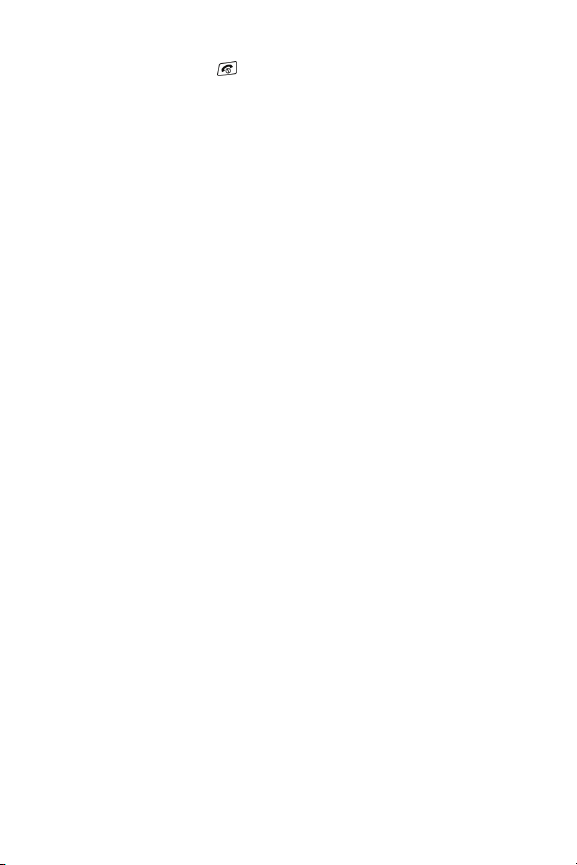
Configuración del correo de voz
9. Presione la tecla para regresar al modo de espera.
Sección 1: Cómo empezar 13
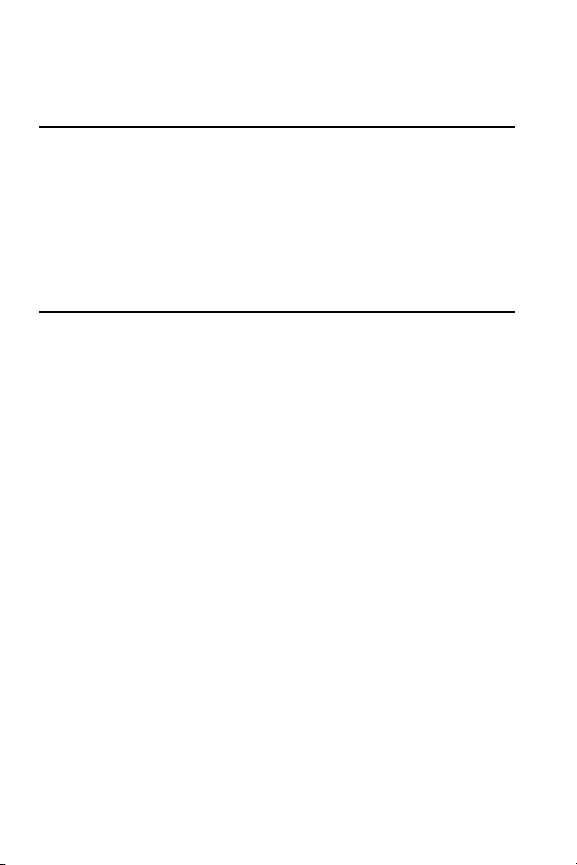
Sección 2: Explicación del teléfono
Temas que se cubren
• Funciones del teléfono
• Vista abierta del teléfono
• Vista cerrada del teléfono
• Componentes de la pantalla interna
• Selección de funciones y opciones
•Teclas de comando
Esta sección describe algunas de las funciones clave del teléfono, incluyendo su
pantalla y los iconos que aparecen cuando se está utilizando el teléfono.
Funciones del teléfono
El teléfono es ligero, fácil de usar y ofrece muchas funciones importantes. En la
siguiente lista se describen algunas de las funciones con las que cuenta el teléfono:
Fácil de usar, con acceso a funciones y opciones mediante menús.
• Bluetooth
• Cámara y videocámara
• Capacidad de mensajería instantánea
• Email móvil
• Cuenta con aplicaciones para alarmas, calendario, calculadora, grabar audio,
convertidor, temporizador, cronómetro y hora mundial.
• Visualizador de archivo
• Tarjeta de visita
• Servicio de mensajes multimedia (MMS)
• Capacidad multimedia (con Reproductor de multimedia incluido)
• Identificación del llamante con foto
• Capacidad de altavoz
• Explorador Web
14
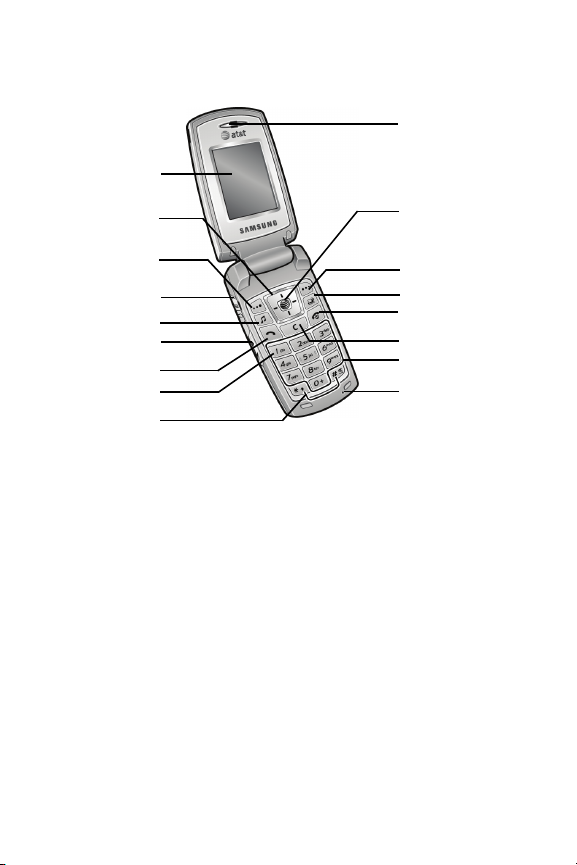
Vista abierta del teléfono
Vista abierta del teléfono
Las siguientes ilustraciones muestran los elementos principales del teléfono:
16. Auricular
1. Pantalla
2. Teclas de
navegación
3. Tecla suave
(izquierda)
4. Enchufe del
audífono/adaptador
5. Tecla de música
6. Teclas de volumen
7. Tecla de enviar
8. Tecla buzón de voz
9. Teclas de
funciones especiales
15. Tecla de confirmación de
menús (explorador WAP)
3. Tecla suave (derecha)
14. Tecla de cambios
13. Tecla de encender/apagar/
Salir de menús
12. Tecla de cancelar
11. Teclado alfanumérico
10. Micrófono
Tec l a s
La siguiente lista corresponde a las ilustraciones del teléfono abierto, de vista frontal.
1. Pantalla: Esta pantalla muestra toda la información necesaria para utilizar el
teléfono.
2. Teclas de navegación: Esta tecla le permite recorrer las opciones de menú
del teléfono y proporciona un acceso directo a las funciones del teléfono
partiendo del modo de espera.
3. Tecla su ave : Realiza las funciones indicadas por el texto localizado en la
parte inferior de la pantalla.
4. Enchufe del audífono/adaptador: Le permite conectar el adaptador de
viaje (energía), el cable de conexión PC (transferencia de datos) y el juego
micrófono-audífono opcional para realizar conversaciones seguras,
convenientes y con las manos libres.
5. Tecla de música: Le permite tener acceso a aplicaciones de música locales
y a través de Internet.
6. Tecla de volumen: Le permite ajustar el volumen del timbre en el modo de
espera o ajustar el volumen de la voz durante una llamada. La tecla de
volumen también se puede usar para deslizarse hacia arriba o abajo con el
fin de navegar por las diferentes opciones de los menús. Para silenciar el
timbre durante una llamada entrante; presione la tecla de volumen hacia
Sección 2: Explicación del teléfono 15
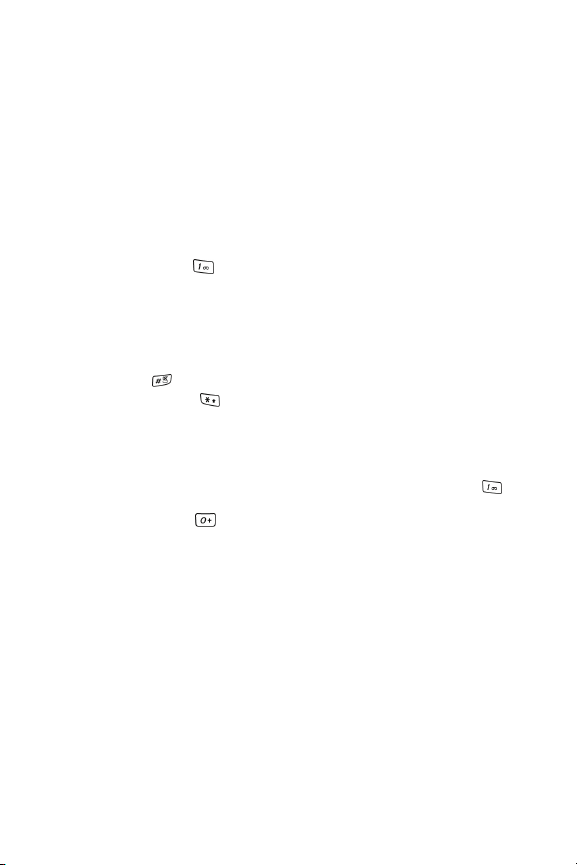
arriba o hacia abajo. Cuando el teléfono está cerrado, presione estas teclas y
manténgalas presionadas para alternar entre encender o apagar la pantalla.
Esta tecla también se usa cuando el reproductor de música está activo.
• Si está reproduciendo música y la luz de fondo se apaga, usted deberá presionar y
mantener presionada esta tecla para tener acceso a las teclas del reproductor de
música cuando la tapa esté cerrada. Si la luz de fondo está apagada, las teclas
mismas no activarán el teléfono ni controlarán el reproductor de música.
7. Tecla de enviar: Le permite realizar o recibir una llamada. En el modo de
espera, presione esta tecla una vez para tener acceso al registro de
Llamadas recientes. Si presiona y mantiene presionada la tecla, iniciará la
llamada más reciente del registro de Llamadas recientes.
8. Tecla del buzón de voz: Para marcar automáticamente a su buzón de voz,
presione la tecla y manténgala presionada.
9. Teclas de funciones especiales: Tecla de Asterisco/Cambios — introduce
el caracter de asterisco
texto, presione esta tecla para cambiar el tipo de introducción de caracteres.
Tecla de Número/Espacio - introduce el caracter de número
funciones de las llamadas. En el modo de introducción de texto, presione
esta tecla para introducir un espacio entre los caracteres.
Presione y manténgala presionada para activar/desactivar el perfil de
Silencio. Presione
los números.
10. Micrófono: El micrófono permite a los interlocutores escucharle claramente
mientras usted les habla.
11. Teclado alfanumérico: Use estas teclas para introducir números, letras y
algunos caracteres especiales. En el modo de espera, presione la tecla y
manténgala presionada para tener acceso a su servidor del correo de voz o
presione la tecla y manténgala presionada para incluir un prefijo de
llamada internacional.
12. Tecla de cancelar (C): Borra caracteres de la pantalla cuando se encuentra
en el modo de introducción de texto. Elimina elementos en una aplicación.
Cuando esté en un menú principal, presione esta tecla para regresar al menú
anterior.
13. Tecla de encender/apagar/Salir de menús: Finaliza una llamada. Presione
esta tecla y manténgala presionada durante unos segundos para encender o
apagar el teléfono. Mientras se encuentra en el modo de menú, regresa el
teléfono al modo de espera y cancela la información que introdujo. Cuando
reciba una llamada, presione esta tecla para rechazarla.
14. Tec la d e ca mbios : Abre la ventanilla de cambio de aplicación que le permite
seleccionar entre un grupo de diferentes aplicaciones sin tener que salir de
la aplicación activa en ese momento.
[
] para funciones de las llamadas. En el modo de
*
[#] para
y manténgala presionada para incluir una pausa entre
16
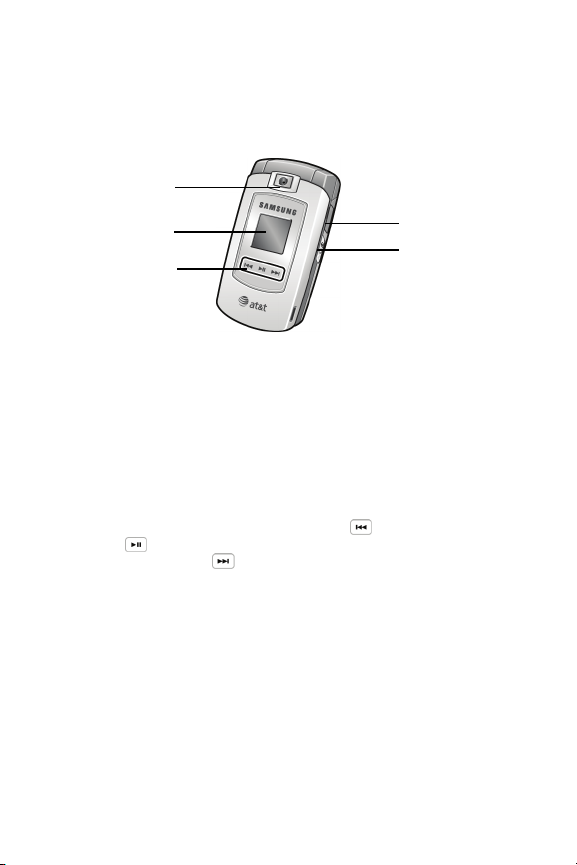
Vista cerrada del teléfono
15. Tecla de confirmación de menús (explorador WAP): Al navegar por un
menú, acepta la selección resaltada en el menú. Si la presiona una vez en el
modo de espera, iniciará el explorador WAP.
16. Auricular: Se usa para escuchar audio del teléfono.
Vista cerrada del teléfono
1. Lente de la cámara
2. Pantalla frontal
3. Teclas de control
del reproductor de
multimedia
5. Ranura de la tarjeta
de memoria
4. Tecla de Reproductor
de multimedia/
Cámara/Perfiles
Tec las
La siguiente lista corresponde a las ilustraciones del teléfono cerrado, de vista frontal.
1. Lente de la cámara: El lente de la cámara se usa para tomar fotos.
2. Pantalla frontal: El teléfono tiene una pantalla externa en la parte frontal.
Esta le indica cuando está recibiendo una llamada o tiene un mensaje.
También muestra la fecha, hora, recepción, potencia de la batería y
cualquiera de los iconos asociados con las alertas, tales como mensajes, o
una alarma programada.
3. Teclas de control del reproductor de multimedia: Estos botones sensibles
al contacto controlan el progreso de los multimedios que aparecen en la
pantalla frontal. Estos controles incluyen: (regresa al archivo anterior),
(inicia el reproductor de multimedia y hace pausa o reinicia la
reproducción) y (se pasa al siguiente archivo durante la reproducción).
4. Reproductor de multimedia/Tecla de Cámara//Perfiles: En el modo de
espera, mantener presionada esta tecla durante unos cuantos segundos
inicia un menú en pantalla, el cual proporciona acceso al Reproductor de
multimedia, Cámara y Perfiles (Audio). En el modo de cámara, esta tecla le
permite tomar una foto.
5. Ranura de la tarjeta de memoria: Se usa para instalar una tarjeta
microSD™ opcional para el almacenamiento adicional de datos.
Sección 2: Explicación del teléfono 17
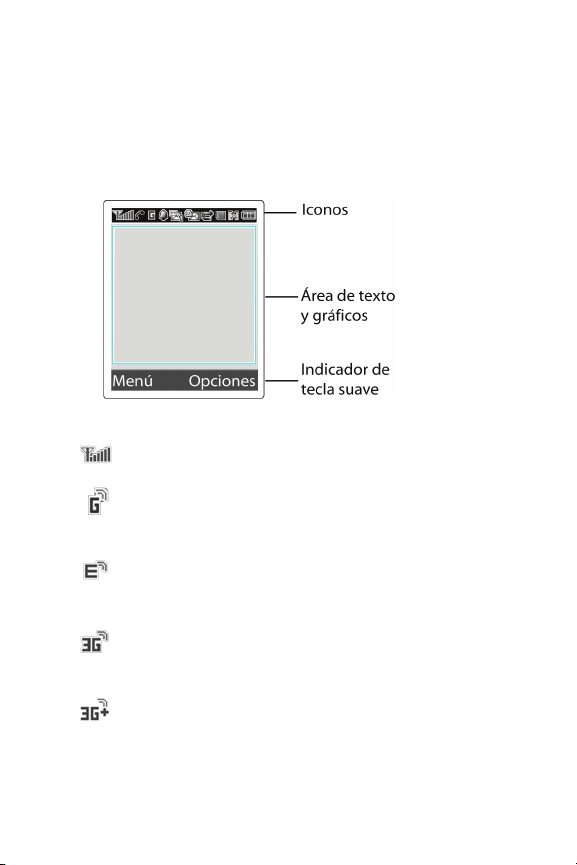
Iluminación de fondo
Una luz de fondo ilumina la pantalla y el teclado cuando presiona cualquier tecla o al
abrir el teléfono. Se apaga cuando no se presiona ninguna tecla dentro de un período
de tiempo específico, y/o atenúa la luz, dependiendo de los ajustes en el menú Tiempo
de iluminación de fondo.
Componentes de la pantalla interna
La pantalla cuenta con 3 áreas:
Iconos
Muestra la potencia de la señal recibida. Entre más barras haya,
más potente es la señal.
Aparece cuando el teléfono está ingresando a los servicios en
una red de GPRS. Cuando se están transfiriendo datos, este icono
está en movimiento.
Aparece cuando el teléfono está ingresando a los servicios en
una red EDGE. Cuando se están transfiriendo datos, este icono
está en movimiento.
Aparece cuando el teléfono está ingresando a los servicios en
una red 3G (UMTS). Cuando se están transfiriendo datos, este
icono está en movimiento.
Aparece cuando el teléfono está ingresando a los servicios en
una red 3G+ (HSDPA). Cuando se están transfiriendo datos, este
está en movimiento.
18
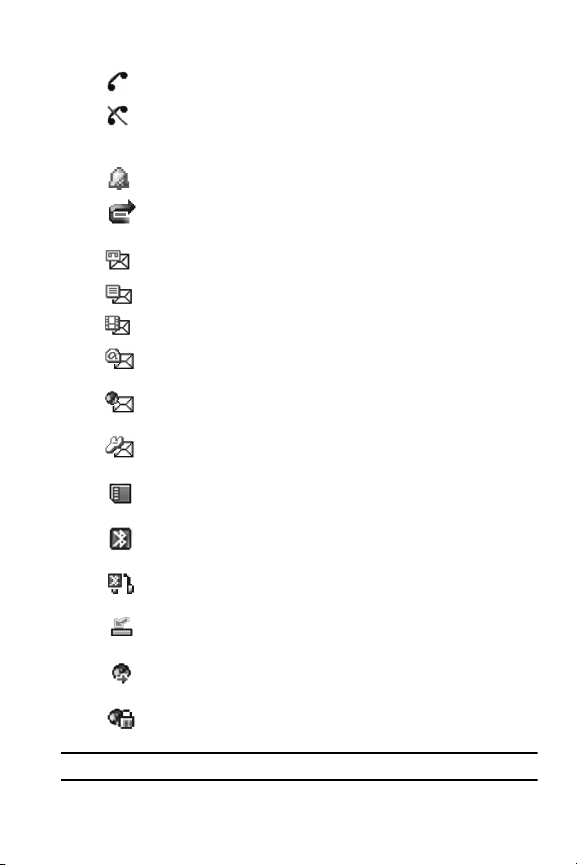
Componentes de la pantalla interna
Aparece cuando una llamada está en curso.
Aparece cuando no existe una cobertura de red disponible.
Cuando está fuera del área de servicio, no puede realizar ni
recibir llamadas de voz.
Aparece cuando una alarma está programada en el teléfono.
Aparece cuando sus llamadas telefónicas entrantes se están
desviando a otro número.
Aparece cuando se ha recibido un correo de voz nuevo.
Aparece cuando se ha recibido un mensaje de texto nuevo.
Aparece cuando se ha recibido un mensaje multimedia nuevo.
Aparece cuando se ha recibido un mensaje de correo electrónico
nuevo.
Aparece cuando se ha recibido un mensaje push desde el
servidor WAP.
Aparece cuando se ha recibido un nuevo archivo de actualización
de software Sobre el aire (OTA).
Aparece después de que la tarjeta de memoria se haya
introducido.
Aparece cuando la tecnología inalámbrica Bluetooth está
activada. Al transferir datos, este icono parpadea en rojo y azul.
Aparece cuando un juego de audífono-micrófono móvil de
Bluetooth está activado y en uso.
Aparece cuando está conectado a un PC mediante un puerto
USB.
Aparece cuando está explorando Internet mientras usa el teléfono
como un módem.
Aparece cuando está conectado a una página de Internet
asegurada.
Nota: El perfil telefónico predeterminado es Normal.
Sección 2: Explicación del teléfono 19

Aparece cuando el perfil del teléfono está programado en Normal
o En el coche. Esto indica que el Tipo de alterta entrante del
teléfono está programado en melodía. Esta icono de audio se
acompaña en pantalla por el icono En el coche.
Aparece cuando el perfil del teléfono está programado en
Silencio. En este caso, el altavoz está silenciado y el teléfono
sólo vibra y muestra información en la pantalla frontal. Este icono
de silencio se acompaña en la pantalla por el icono Vibración.
Aparece cuando el perfil del teléfono está programado en
Silencio. Esto indica que el Tipo de alerta entrante del teléfono
está programado sólo en Vibración. Este icono se acompaña en
pantalla por el icono Silencio.
Aparece cuando el perfil del teléfono está programado en Cita.
En este caso, las funciones de altavoz y vibración están
desactivadas y sólo la pantalla frontal muestra información. Este
icono se acompaña en la pantalla por el icono de vibración
desactivado.
Aparece cuando el perfil del teléfono está programado en Cita o
Avión. Esto indica que el Tipo de alerta entrante del teléfono está
programado para silenciar los altavoces y desactivar la función
de vibración. Este icono de vibración apagado se acompaña en la
pantalla por el icono Cita o Avión.
Aparece cuando el perfil del teléfono está programado en En el
coche. En este caso, el altavoz se activa e iniciará el tono o
melodía seleccionado en ese momento cuando la notificación
asociada se active. Este icono se acompaña en la pantalla por el
icono Audio.
Aparece cuando el perfil del teléfono está programado en
Exterior. En este caso, el altavoz se activa, los ajustes del
volumen se elevan a los niveles más altos, se activa cualquier
tono o melodía activado en ese momento y la función de
vibración del teléfono se activa. Este icono se acompaña en
pantalla por el icono Vibrar/Audio.
20
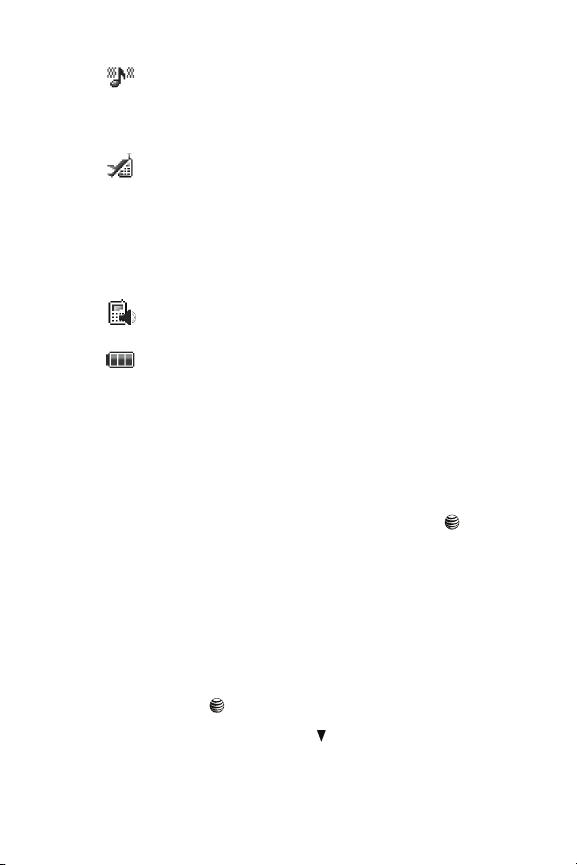
Selección de funciones y opciones
Aparece cuando el perfil del teléfono está programado en
Exterior. Esto indica que el Tipo de alerta entrante del teléfono
está programado en melodía y vibrar. Este icono vibrar/audio se
acompaña en la pantalla por el icono Exterior.
Aparece cuando un Tipo de alerta para llamadas entrantes está
programado en
Avión
. Esto indica que el Tipo de alerta entrante del
teléfono le permite usar muchas funciones del teléfono, tales como
Juegos, Música, Bloc de notas, Notas de voz, etc., pero no puede
enviar ni recibir llamadas ni tener acceso a información por Internet.
Este icono se acompaña en la pantalla por el icono de vibración
desactivado.
Aparece cuando la función altavoz del teléfono se está usando
durante una llamada activa.
Muestra el nivel de carga de la batería. Entre más barras vea,
más potencia le queda.
Selección de funciones y opciones
El teléfono ofrece una variedad de funciones que pueden adaptarse a sus necesidades
específicas y para que sea más fácil utilizarlo. Estas funciones están organizadas en
menús y submenús, a las que se tiene acceso usando las dos teclas suaves. Cada
menú y submenú le permite ver y modificar los parámetros de una función en
particular.
En algunas funciones, se le pudiera solicitar una contraseña o un número PIN.
Introduzca el código y presione la tecla suave Seleccionar o la tecla .
Cuando ingresa a una lista de opciones, el teléfono resalta la opción activada en ese
momento. Sin embargo, si sólo existen dos opciones, como Activado/Desactivado o
Activar/Desactivar, el teléfono resalta la opción que no está activada en ese
momento, para que así usted pueda seleccionarla directamente.
Selección de opciones
Para ver las diferentes funciones y opciones disponibles, y para seleccionar la que
desea:
• Presione la tecla suave apropiada.
• Para seleccionar la función que aparece o la opción resaltada, presione la tecla suave
Seleccionar o la tecla .
• Para ver la siguiente función o resaltar la siguiente opción de una lista, presione la
tecla de navegación hacia Abajo o la tecla , ubicada en el costado izquierdo del
teléfono.
Sección 2: Explicación del teléfono 21
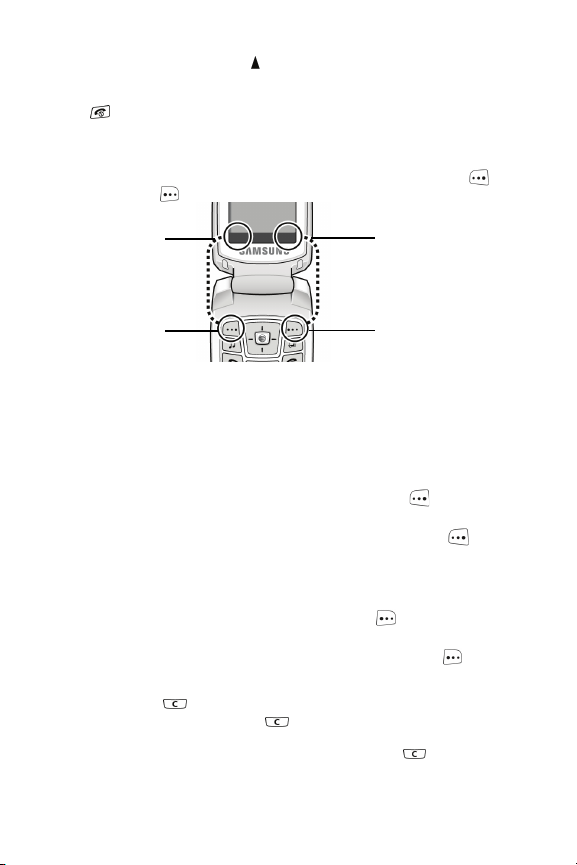
•
Para regresar a la función u opción anterior en una lista, presione la tecla de
navegación hacia Arriba o la tecla , ubicada en el costado izquierdo del teléfono.
• Para regresar un nivel en la estructura del menú, presione la tecla suave Atrás.
• Para salir de la estructura del menú sin cambiar los parámetros, presione la
tecla .
Teclas de comando
Las funciones de las teclas suaves están definidas por lo que aparece arriba de cada
una de ellas en la pantalla. Existen dos teclas suaves, la tecla suave izquierda y la
tecla suave derecha .
Corresponde a la
selección de la
tecla suave izquierda
Tecla suave izquierda
Corresponde a la
selección de la
tecla suave derecha
Tecla suave derecha
Tec l a s s u a ves
Los roles de las teclas suaves varían, dependiendo de la función que está usando en
ese momento; el texto en la línea inferior de la pantalla, justo arriba de cada tecla,
indica su rol al momento.
Tecla suave izquierda
Algunas funciones de la tecla suave izquierda son las siguientes:
• En la pantalla de espera, presione la tecla suave Menú (izquierda ) para abrir la
pantalla de menús.
• Cuando está en un modo de menú, la función de la tecla suave izquierda es
Seleccionar.
Tecla suave derecha
Algunas funciones de la tecla suave derecha son las siguientes:
• En la pantalla de espera, presione la tecla suave Opciones ( ) para abrir la pantalla
del menú Opciones.
• Cuando está en un modo de menús, la función de la tecla suave derecha es Atrás.
Tecla de cancelar
La tecla de cancelar se usa para borrar o despejar números, texto o símbolos de
la pantalla. También puede usar la tecla para regresar a un menú anterior o para
regresar al modo de espera desde cualquier menú.
• Si introduce un caracter incorrecto, presione brevemente la tecla para retroceder
(y borrar) el caracter.
22
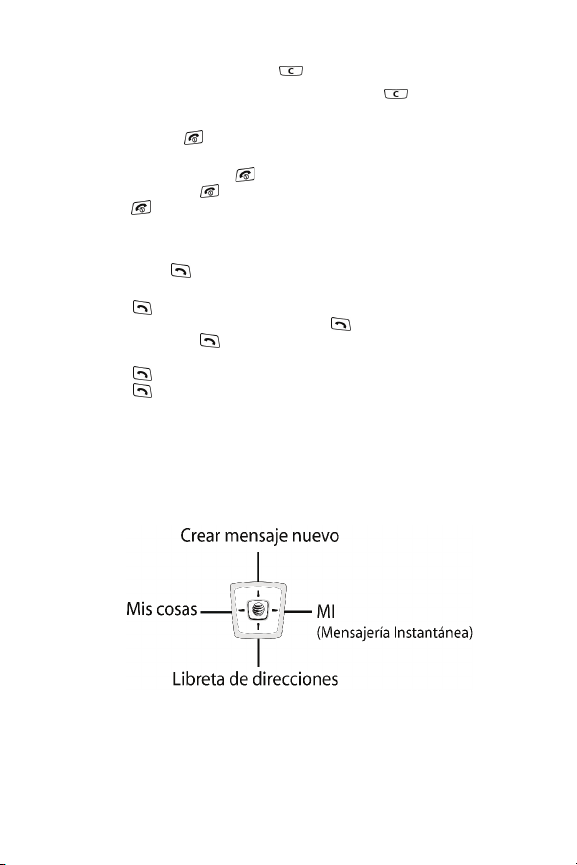
Teclas de comando
• Para borrar toda la oración, presione y manténgala presionada.
• Para retroceder un nivel del menú, presione brevemente .
Tecla de finalizar
La tecla de finalizar se utiliza para encender o apagar el teléfono, desconectar
llamadas y regresar al modo de espera.
• Presione la tecla de finalizar y manténgala presionada para encender el teléfono.
• Presione brevemente una vez para desconectar una llamada.
• Presione para regresar al modo de espera desde cualquier menú o para cancelar
la última información que se introdujo.
Tecla de enviar
La tecla de enviar se utiliza para contestar llamadas, marcar llamadas y recuperar
los últimos números marcados, recibidos o perdidos.
• Presione una vez para contestar llamadas.
• Introduzca un número y presione brevemente para realizar una llamada.
• Presione brevemente en el modo de espera para que aparezca una lista de las
llamadas recientes realizadas desde y hacia su teléfono.
• Presione dos veces en el modo de espera para llamar al número más reciente.
• Presione para tomar una llamada entrante durante una llamada en curso.
Tecla de navegación
Use las teclas direccionales en la tecla de navegación para explorar los menús, los
submenús y las listas. Presione la tecla de navegación hacia arriba o abajo cuando se
dirija a los enlaces resaltados en Internet.
Cada tecla también actúa como un acceso directo para iniciar aplicaciones.
Sección 2: Explicación del teléfono 23
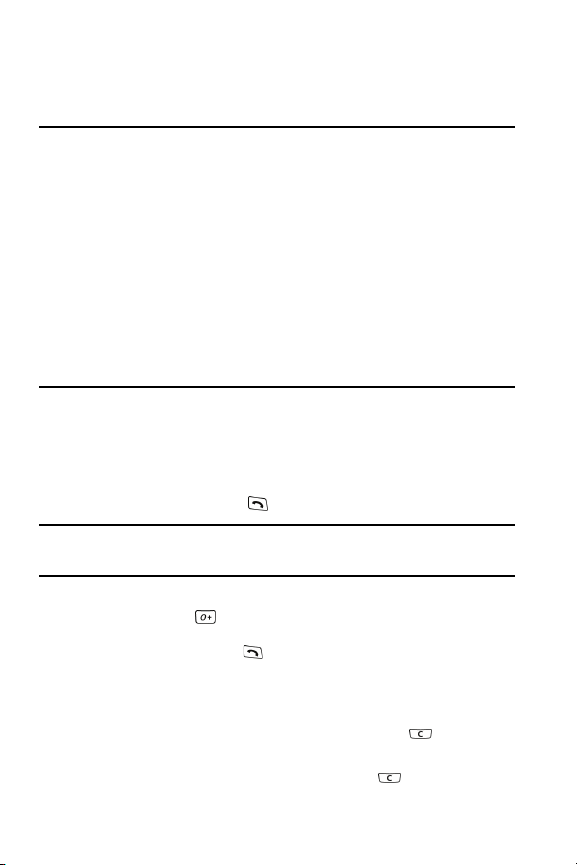
Sección 3: Funciones de las llamadas
Temas que se cubren
• Realización de llamadas
• Contestación de llamadas
• Compartir video
• Llamadas recientes
• Duración de la llamada
• Volumen de datos
• Duración de llamadas de datos
• Modo de silencio
• Opciones durante una llamada
Esta sección describe cómo realizar o contestar llamadas. También incluye las
características y funcionalidades asociadas con la realización o contestación de una
llamada.
Realización de llamadas
Cuando aparezca la pantalla en espera, introduzca el código de área y el número
telefónico, después presione la tecla .
Nota: Cuando activa la opción Rellamada automática en el menú Llamada de voz, el teléfono vuelve a
marcar automáticamente hasta 10 veces c uando la persona no contesta la llamada o si ya está en el
teléfono.
Realización de llamadas internacionales
1. Presione la tecla y manténgala presionada. Aparecerá el caracter +.
2. Introduzca el código del país, el código de área y el número de teléfono,
después presione la tecla .
Corrección de un número introducido
Realice los siguientes pasos para corregir una entrada ingresada por error al marcar.
1. Después de introducir un número
• Para borrar el último número que aparece, presione la tecla .
• Para borrar otro dígito en el número, presione la tecla de navegación hacia la
Izquierda o Derecha hasta que el cursor se coloque inmediatamente a la
derecha del dígito que desea borrar. Presione la tecla .
24
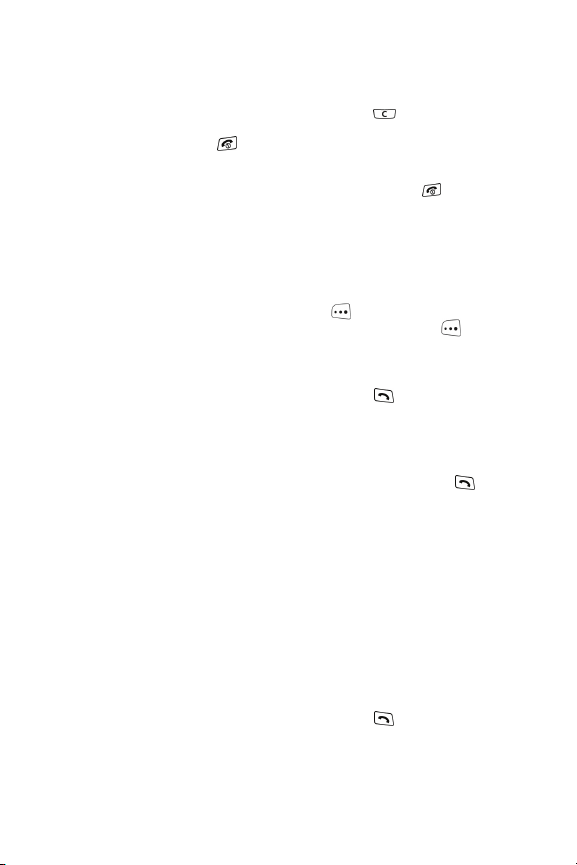
Contestación de llamadas
• Para introducir un dígito que falte, presione la tecla de navegación hacia la
Izquierda o Derecha hasta que el cursor esté en la posición que desea e
introduzca el dígito.
• Para despejar toda la pantalla, presione la tecla y manténgala presionada.
Aparecerá la pantalla de espera.
2. Presione la tecla para regresar a la pantalla de espera.
Finalización de llamadas
Cuando desee finalizar su llamada, presione brevemente la tecla .
Remarcación del último número
Todas las llamadas entrantes, salientes y perdidas se enlistan en el menú Llamadas
recientes. Si el número o nombre de quien llama están anotados en su libreta de
direcciones, aparecerá el nombre correspondiente.
Para ingresar al menú Llamadas recientes:
1. Desde la pantalla de espera, presione Menú. Use las teclas de
navegación hasta resaltar Llamadas recientes y presione Seleccionar.
2. Presione las teclas de navegación hacia Arriba y Abajo para recorrer las
opciones de Llamadas recientes. Elija entre Todas las llamadas, Llamadas
perdidas, Llamadas realizadas, Llamadas recibidas o Buzón de voz.
3. Desde la pantalla de espera, presione la tecla para que aparezca una
lista de los números usados más recientemente, en el orden en que se
marcaron o se recibieron.
4. Presione las teclas de navegación hacia Arriba y Abajo para recorrer los
números hasta resaltar el número que desea.
5. Para marcar el número, resalte el número y presione la tecla .
Realización de llamadas usando la libreta de direcciones
Usted puede guardar los números de teléfono que usa con regularidad, ya sea en la
tarjeta SIM o en la memoria del teléfono. A estas entradas se les denomina
colectivamente Libreta de direcciones.
Una vez que haya guardado un número en la Libreta de direcciones, puede marcarlo
presionando unas cuantas teclas usando la función Marcación rápida.
Para obtener más detalles sobre la función Libreta de direcciones, consulte
"Búsqueda de una entrada en la libreta de direcciones"
en la página 55.
Contestación de llamadas
Al recibir una llamada, el teléfono timbra y muestra el número telefónico de quien
llama, o su nombre si éste está guardado en la libreta de direcciones.
1. Desde la pantalla de espera, presione la tecla o la tecla suave Aceptar
para contestar la llamada.
Sección 3: Funciones de las llamadas 25
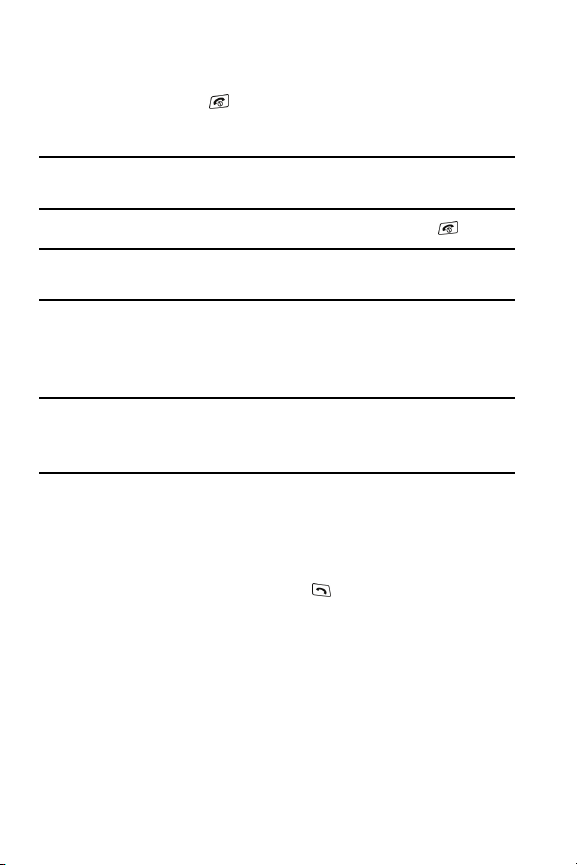
Si la opción Cualquier tecla en el menú Configuración de llamadas está
activada, puede presionar cualquier tecla para contestar una llamada,
excepto por la tecla y la tecla suave Rechazar.
Si la opción Activar tapa en el menú Configuración de llamadas está
activada, puede contestar la llamada con sólo abrir el teléfono.
Nota: Para rechazar una llamada entrante, presione las teclas de volumen, ubicadas en el costado
izquierdo del teléfono, y manténgalas presionadas antes de abrir el teléfono. Con presionar
brevemente la tecla de volumen lateral se silencia el timbre en una llamada entrante.
2. Finalice la llamada cerrando el teléfono o presionando la tecla .
Nota: Puede contestar una llamada mientras está usando las funciones de la libreta de direcciones o del
menú. Después de finalizar la llamada, el teléfono regresará a la pantalla de la función que estaba
utilizando.
Compartir video
La función Compartir video le permite realizar una llamada y agregar una transmisión
continua de video en vivo o grabado en una dirección, de manera que el destinatario ve
lo que usted ve.
Nota: Compartir video No está disponible en todos los mercados
Compartir video está disponible SÓLO cuando se cumplen los requisitos a continuación:
1. Ambas partes tienen teléfonos con la capacidad de Compartir video.
2. Ambas partes están en el área de cobertura 3G (indicado por las barras de señal 3G).)
3. Ambas partes ven los mercados rojos en la esquina superior derecha del indicador 3G..
Puede iniciar o recibir una llamada para compartir video realizando los siguientes
pasos. Para activar o desactivar los Ajustes del uso compartido de video, consulte
"Compartir video"
en la página 26.
Inicio y recepción de una sesión para compartir video
Para iniciar y recibir Compartir video realice los siguientes pasos:
1. Marque el número y presione la tecla .
2. Una vez que se conteste la llamada y se cumplan los requisitos anteriores,
el mensaje "Compartir video listo" aparecerá en la pantalla. Presione la
tecla suave Derecha Mercado Compartir video para enviar el video. El
altavoz del teléfono se activará automáticamente, a menos que el teléfono
esté conectado a un dispositivo manos libres, tal como un juego de
audífono-micrófono alámbrico o Bluetooth, en cuyo caso el audio continúa
escuchándose por el dispositivo manos libres.
3. El mensaje 'Estableciendo una conexión de video' aparece en el aparato
telefónico del remitente. El mensaje "###-###-#### quiere compartir un
video contigo" se envía al destinatario.
26
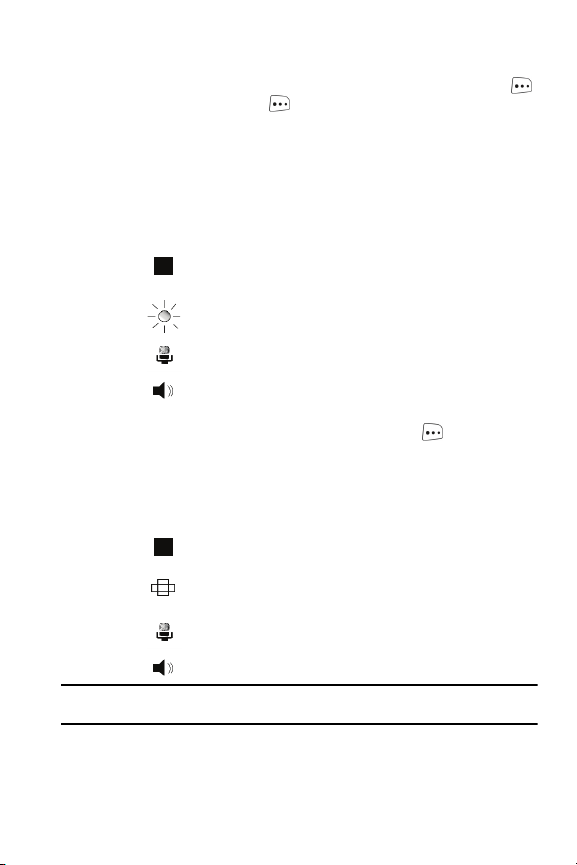
Compartir video
4. El destinatario recibirá un mensaje emergente de compartir video para
Aceptar o Rechazar la llamada de compartir video. Presione la tecla
Aceptar para continuar o para Rechazar. Si el destinatario acepta, el
altavoz del teléfono se activará automáticamente, a menos que un
dispositivo manos libres esté conectado, tal como un juego de audífonomicrófono alámbrico o Bluetooth, en cuyo caso el audio continúa
escuchándose a través de ese dispositivo
5. Aparece el mensaje emergente "Empezó la grabación" mostrando la
memoria disponible para el video en el teléfono del remitente.
6. Durante una llamada de Compartir video, aparecerá lo siguiente en el
teléfono del remitente, arriba de las opciones de la tecla suave
Detener: presione esta tecla para detener la sesión de
compartir video y continuar con la llamada telefónica
.
Brillantez: presione esta tecla para ajustar la brillantez del
video
Silenciar: presione esta tecla para apagar el audio.
Altavoz apagado: presione esta tecla para apagar el altavoz.
7. A medida que el usuario se desplaza por las opciones, cambia para
reflejar el elemento de menú seleccionado.
8. El remitente también puede acercar o alejar la imagen presionando las teclas
de navegación hacia Arriba y Abajo en el teléfono.
9. Durante una sesión de Compartir video, aparecerá lo siguiente en el teléfono
del destinatario, arriba de las opciones de la tecla suave
Detener: presione esta tecla para detener la sesión de
compartir video y continuar con la llamada telefónica
Brillantez: presione esta tecla para ajustar la brillantez del
video.
Silenciar: presione esta tecla para apagar el audio.
Altavoz apagado: presione esta tecla para apagar el altavoz.
Consejo: Para detener la llamada de compartir video, desplácese hasta la opción Detener en el menú
(REMITENTE O DESTINATARIO) y presione la tecla central para seleccionar su opción.
Para el remitente, aparece el mensaje emergente "¿Está seguro que desea detener
el compartir video?" Seleccione la tecla suave SÍ para detener, o la tecla suave NO
para continuar el compartir video.
Sección 3: Funciones de las llamadas 27
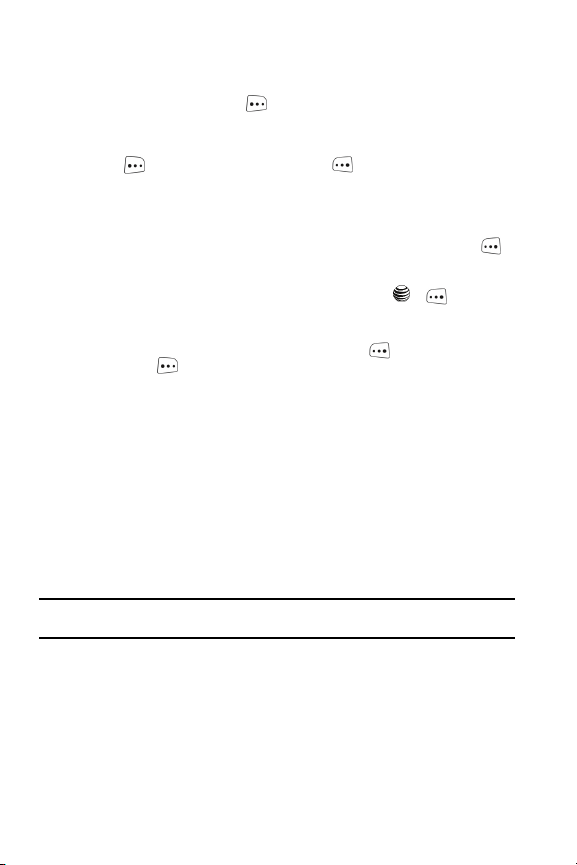
Aparece otro mensaje emergente, "Compartir video se ha detenido. ¿Guardar el
video grabado?" Seleccione la tecla suave izquierda Guardar para guardar el video
en la carpeta MIS COSAS > Video, o NO para deshacerse del archivo.
Compartir video (durante una llamada)
Puede empezar una llamada de Compartir video durante una llamada existente
presionando Compartir video o presionando Opciones y seleccionando
Compartir video > En vivo.
Reproducir una grabación de compartir video
Durante una llamada (aunque no en un estado activo de Compartir video en vivo)
puede reproducir un video grabado anteriormente para el destinatario. Presione
Opciones y seleccione Compartir video > Grabado. Después se le pregunta al
remitente que seleccione el archivo que desea compartir contenido en la carpeta MIS
COSAS > Video. Seleccione el archivo de video usando la tecla o
Seleccionar.
El destinatario recibirá un mensaje emergente de Compartir video para Aceptar o
Rechazar la llamada de compartir video. Presione la tecla Aceptar para
continuar o la tecla Rechazar.
Llamadas recientes
El teléfono guarda los números de las llamadas que haya marcado, recibido o no
contestado en el menú Llamadas recientes. Si el número o nombre de quien llama
están anotados en su libreta de direcciones, aparecerá el nombre correspondiente.
Visualización de llamadas perdidas
La cantidad de llamadas que haya perdido aparecerá tanto en la pantalla de espera
como en la pantalla frontal. Para ver los detalles del número, realice los siguientes
pasos:
1. Si el teléfono está cerrado, ábralo.
2. Presione la tecla suave Ver. Aparecerá la llamada perdida más
recientemente.
Nota: Si existe un correo de voz enviado por el mismo número, aparecerán los iconos correspondientes y
puede seleccionarlos.
3. Para recorrer la lista de llamadas perdidas, presione la tecla de navegación
hacia Arriba o Abajo.
4. Para pasar a otro tipo de llamada, presione la tecla de navegación hacia la
Izquierda o Derecha.
Visualización de los detalles de una llamada perdida
Para ver los detalles de una llamada perdida seleccionada, realice los siguientes
pasos:
28
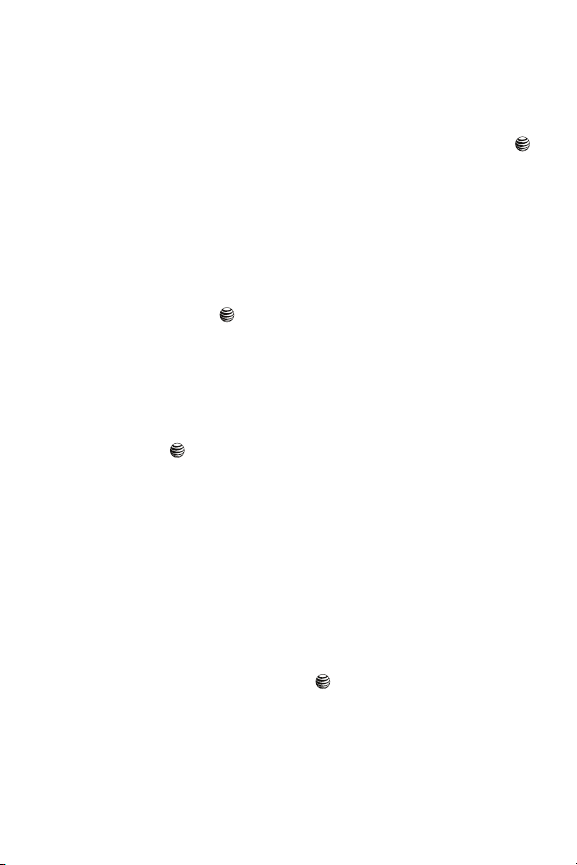
Llamadas recientes
1. Presione la tecla suave Ver. Aparecerá la llamada perdida más reciente.
2. Para recorrer la lista de llamadas perdidas, presione la tecla de navegación
hacia Arriba o Abajo.
3. Con la llamada perdida seleccionada, presione la tecla suave Opciones.
4. Use las teclas de navegación hasta resaltar Detalles y presione la tecla .
Devolución de llamada a una llamada perdida
Para devolver la llamada al número de una llamada perdida, realice los siguientes
pasos:
1. Presione la tecla suave Ver. Aparecerá la llamada perdida más reciente.
2. Para recorrer la lista de llamadas perdidas, presione la tecla de navegación
hacia Arriba o Abajo.
3. Con la llamada perdida seleccionada, presione la tecla suave Opciones.
4. Use las teclas de navegación hasta resaltar Devolución de llamada y
presione la tecla .
Guardar una llamada per dida en su libreta de direcciones
Para guardar la entrada de una llamada perdida en su libreta de direcciones, realice los
siguientes pasos:
1. Presione la tecla suave Ver. Aparecerá la llamada perdida más reciente.
2. Con la llamada perdida seleccionada, presione la tecla suave Opciones.
3. Use las teclas de navegación hasta resaltar Guardar contacto en y presione
la tecla .
4. Seleccione la ubicación de su libreta de direcciones:
• Tel éf o no : Esta opción le permite guardar el número perdido en la libreta de
direcciones, guardada en el teléfono.
• SIM: Esta opción le permite guardar el número perdido en la libreta de
Para obtener más detalles sobre la función Libreta de direcciones, consulte
direcciones, guardada en la tarjeta SIM opcional.
un contacto nuevo"
en la página 56..
"Añadir
Envío de mensajes a una llamada perdida
Para enviar un mensaje de texto o un anexo a la entrada de una llamada perdida,
realice los siguientes pasos:
1. Inmediatamente después de perder una llamada, presione la tecla suave Ver.
2. Presione la tecla suave Opciones y seleccione Enviar mensaje. Presione la
tecla suave Seleccionar o la tecla .
3. En la pantalla “Crear mensaje nuevo”, presione la tecla de navegación hacia
Abajo.
4. Use las teclas alfanuméricas para teclear un mensaje o presione la tecla
suave Opciones para también Agregar elemento como: Imagen, Sonido o
Video.
Sección 3: Funciones de las llamadas 29
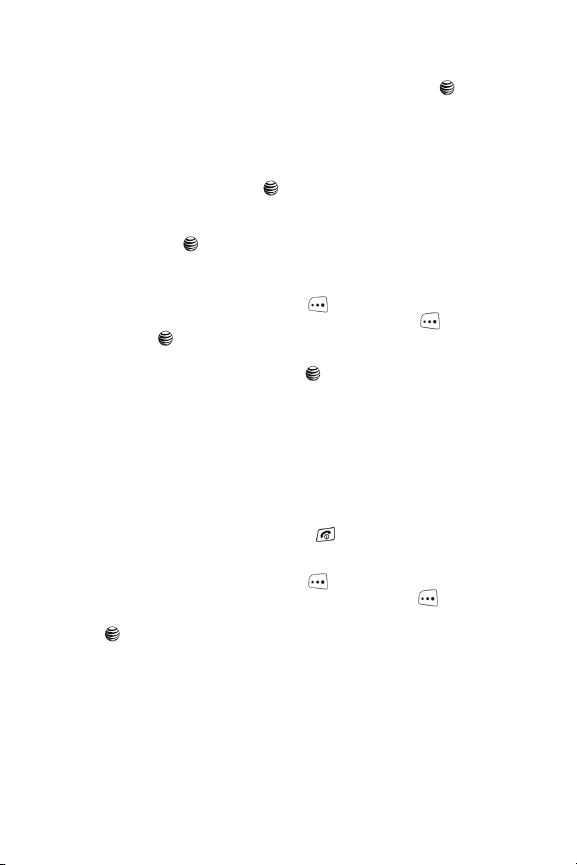
Cuando termine con su mensaje, presione la tecla suave Opciones. Use las
5.
teclas de navegación hasta resaltar Enviar y presione la tecla .
Eliminación de una llamada perdida
Para eliminar la entrada de una llamada perdida, realice los siguientes pasos:
1. Inmediatamente después de perder una llamada, presione la tecla suave Ver.
2. Presione la tecla suave Opciones y seleccione Borrar. Presione la tecla
suave Seleccionar o la tecla .
3. Cuando se le pregunte "¿Borrar?", presione ya sea la tecla suave Sí para
confirmar la eliminación o No para cancelar la acción.
Puede presionar la tecla en cualquier momento para salir de la función Llamadas
perdidas.
Duración de la llamada
1. Desde la pantalla de espera, presione Menú. Use las teclas de
navegación hasta resaltar Llamadas recientes y presione Seleccionar
o la tecla .
2. Resalte Duración de la llamada en el menú Llamadas recientes y presione
la tecla suave Seleccionar o la tecla .
3. Las siguientes opciones estarán disponibles.
• Duración de la última llamada: muestra la duración de tiempo de la última
llamada.
• Total enviadas: muestra la duración de tiempo total de las llamadas realizadas.
• Total llamadas recibidas: muestra la duración de tiempo total de las llamadas
recibidas.
4. Seleccione la opción que desea y presione la tecla suave Reestablecer.
5. Ingrese la contraseña y presione la tecla suave Confirmar para restablecer
la opción seleccionada.
6. Presione la tecla suave Atrás o la tecla para finalizar.
Volumen de datos
1. Desde la pantalla de espera, presione Menú. Use las teclas de
navegación hasta resaltar Llamadas recientes y presione Seleccionar.
2. Resalte Volumen de datos y presione la tecla suave Seleccionar o la tecla
. Volumen de datos se refiere a la cantidad de datos (volumen) desde y
hacia el teléfono.
3. Presione las teclas de navegación hacia Arriba y Abajo para ver la siguiente
información:
• Últimos datos enviados: muestra el tamaño del último paquete de datos
(medidos en KB - kilobytes) enviados por el teléfono desde la última vez que se
restableció este contador.
• Últimos datos recibidos: muestra el tamaño del último paquete de datos
(medidos en KB - kilobytes) recibidos por el teléfono desde la última vez que se
restableció este contador.
30
